雨林木风win7系统电脑如何关闭窗口智能化排列 雨林木风win7系统电脑怎么关闭窗口智能化排列
时间:2017-07-04 来源:互联网 浏览量:
今天给大家带来雨林木风win7系统电脑如何关闭窗口智能化排列,雨林木风win7系统电脑怎么关闭窗口智能化排列,让您轻松解决问题。
Win7系统下的窗口智能化有时候很是烦人,每当你把程序移动到桌面边缘的时候,就会出现程序窗口自动最大化,每次都得去点击缩小化窗口。如何才能随意开关窗口智能化排列呢?下面就一起来学习注册表如何开关窗口智能化排列。
1.使用组合快捷键“win+r”打开运行,输入“regedit”,回车确定。如下图所示
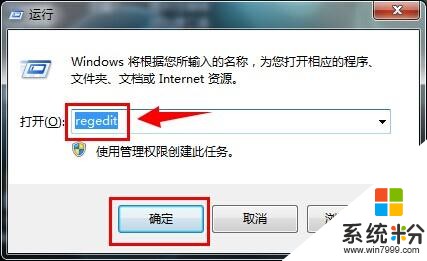
2.打开注册表编辑器后,从左边栏目依次点击进入“HKEY_CURRENT_USER” — “Control Panel” — “Desktop”,然后将最右方的滚动条下拉至最底部,双击最后一个选项“WindowsArrangementActive”,如下图所示
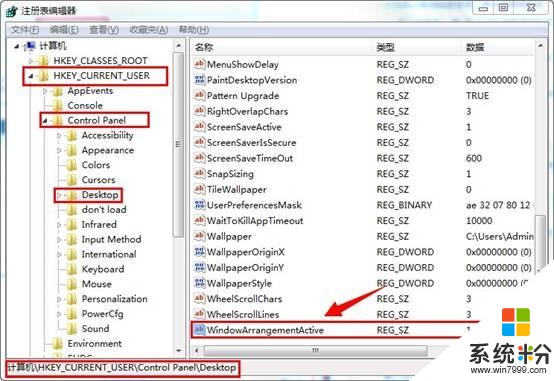
3.关闭窗口智能化排列是在弹出编辑字符串后,在数值数据一栏中将数字改成“0”,然后按“确定”按钮保存退出,如下图所示
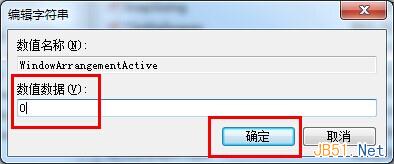
4.如果想要开启窗口智能化排列的话,可以在弹出编辑字符串后,在数值数据一栏中将数字改成“1”,然后按“确定”按钮保存退出,如下图所示
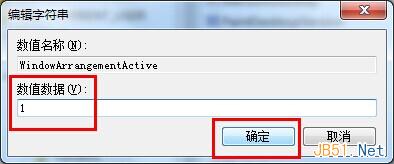
以上就是win7系统下注册表图和开关窗口智能化排列的方案,有此类问题的同志可以尝试设置看看,希望以上的方案可以给大家带来更多的帮助。
雨林木风win7 64位纯净版 雨林木风Ghost Win7 Sp1 64位安全纯净版2014.3 最新雨林木风win7系统雨林木风 GHOST WIN7 SP1 X86 纯净版 V2015.04 雨林木风最新86位系统雨林木风win7 32位纯净版 雨林木风 GHOST WIN7 SP1 x86旗舰装机版 2015.04 雨林木风86位系统下载雨林木风Ghost_Win7_Sp1_X86安全极速纯净版 雨林木风32位纯净版系统下载 雨林木风xp纯净版 雨林木风 GHOST XP SP3 纯净版 YN2014.11 最新雨林木风XP系统下载雨林木风GHOST_XP_SP3 经典装机纯净版 雨林木风最新XP系统 ------分隔线------ 上一篇:雨林木风win7系统如何更改电脑设置后不重启也能生效 下一篇:在深度技术win7系统中查看IP地址有什么诀窍吗
以上就是雨林木风win7系统电脑如何关闭窗口智能化排列,雨林木风win7系统电脑怎么关闭窗口智能化排列教程,希望本文中能帮您解决问题。
我要分享:
相关教程
- ·win7 64位旗舰版窗口智能排列功能该如何使其关闭 用什么方法来关闭win7 64位旗舰版窗口智能排列功能
- ·Win7怎样禁止窗口自动贴边智能排列最大化、分屏 Win7禁止窗口自动贴边智能排列最大化、分屏的方法
- ·雨林木风win7系统电脑如何关闭自动碎片整理服务 雨林木风win7系统电脑怎么关闭自动碎片整理服务
- ·雨林木风win7系统编辑注册表关闭屏幕保护程序的方法 雨林木风win7系统编辑注册表如何关闭屏幕保护程序
- ·雨林木风win7系统电脑开启wifi功能的方法有哪些 雨林木风win7系统电脑如何开启wifi功能
- ·雨林木风win7系统电脑关机弹出To return to windows提示怎样处理 雨林木风win7系统电脑关机弹出To return to windows提示处理的方法有哪些
- ·win7系统电脑开机黑屏 Windows7开机黑屏怎么办
- ·win7系统无线网卡搜索不到无线网络 Win7电脑无线信号消失怎么办
- ·win7原版密钥 win7正版永久激活密钥激活步骤
- ·win7屏幕密码 Win7设置开机锁屏密码的方法
Win7系统教程推荐
- 1 win7原版密钥 win7正版永久激活密钥激活步骤
- 2 win7屏幕密码 Win7设置开机锁屏密码的方法
- 3 win7 文件共享设置 Win7如何局域网共享文件
- 4鼠标左键变右键右键无法使用window7怎么办 鼠标左键变右键解决方法
- 5win7电脑前置耳机没声音怎么设置 win7前面板耳机没声音处理方法
- 6win7如何建立共享文件 Win7如何共享文件到其他设备
- 7win7屏幕录制快捷键 Win7自带的屏幕录制功能怎么使用
- 8w7系统搜索不到蓝牙设备 电脑蓝牙搜索不到其他设备
- 9电脑桌面上没有我的电脑图标怎么办 win7桌面图标不见了怎么恢复
- 10win7怎么调出wifi连接 Win7连接WiFi失败怎么办
Win7系统热门教程
- 1 win7旗舰版系统更细补丁提示无响应怎么解决
- 2 w7电脑怎么查看虚拟内存,w7系统虚拟内存查看方法
- 3 W7系统如何关闭GUI引导,W7系统GUI引导关闭方法
- 4WIN7登陆界面怎样截图 WIN7登陆界面截图的方法有哪些
- 5怎样禁用win7光盘刻录? 禁用win7光盘刻录方法
- 6Win7卸载ie11出现错误该怎么办?Win7卸载ie失败的完美解决方法
- 7忘记Win7系统登录密码怎么办?忘记Win7系统登录密码的解决办法。
- 8Win7系统播放网页视频没声音的解决办法
- 9win7ie11如何降到ie8 win7ie11恢复到ie8的操作步骤
- 10Win7桌面右下角此Windows副本不是正版的问题解决方法
最新Win7教程
- 1 win7系统电脑开机黑屏 Windows7开机黑屏怎么办
- 2 win7系统无线网卡搜索不到无线网络 Win7电脑无线信号消失怎么办
- 3 win7原版密钥 win7正版永久激活密钥激活步骤
- 4win7屏幕密码 Win7设置开机锁屏密码的方法
- 5win7怎么硬盘分区 win7系统下如何对硬盘进行分区划分
- 6win7 文件共享设置 Win7如何局域网共享文件
- 7鼠标左键变右键右键无法使用window7怎么办 鼠标左键变右键解决方法
- 8windows7加密绿色 Windows7如何取消加密文件的绿色图标显示
- 9windows7操作特点 Windows 7的特点有哪些
- 10win7桌面东西都没有了 桌面文件丢失了怎么办
